Przywracanie systemu Windows
Przywracanie systemu Windows pozwala przywrócić pełną sprawność systemu w przypadku wystąpienia problemów. Działanie tej funkcji opiera się na okresowym tworzeniu punktów przywracania, które zawierają kopię zapasową rejestru i ważnych plików systemowych. Katalogiem przywracania jest „System Volume Information” – domyślnie ukryty i z atrybutem systemowy: musimy odkryć pliki ukryte i systemowe. Dodatkowo folder jest zablokowany, musimy nadać uprawnienia dla naszego konta: uprawnienia folderów.
Funkcja Przywracanie plików nie wpływa na pliki osobiste, jak dokumenty, zdjęcia, muzykę. Do przywrócenia takich plików można posłużyć się ich kopią zapasową, jeśli taka istnieje.
W Windows 7 punkty przywracania są tworzone automatycznie po upływie zdefiniowanego okresu oraz bezpośrednio przed ważnymi zdarzeniami systemowymi, takimi jak instalacja programu, aktualizacja poprawek systemowych czy sterownika urządzenia. Punkt przywracania można też utworzyć ręcznie. Za częstotliwość tworzenia automatycznych punktów odpowiada zadanie w Harmonogramie zadań >>> Biblioteka harmonogramu zadań >>> Microsoft >>> Windows >>> SystemRestore.
Aby utworzyć punkt przywracania w wyszukiwarkę menu Start wpisujemy „punkt” i wybieramy „Utwórz punkt przywracania”. Można także kliknąć prawym przyciskiem myszy na Komputer w menu Start >>> Właściwości >>> z lewego paska Ochrona systemu.

Buttonem Utwórz tworzymy ręcznie nowy punkt przywracania. W okienku wpisujemy nazwę dla punktu.

Domyślnie punkty przywracania są tworzone tylko dla dysku systemowego, ale możemy włączyć go także dla pozostałych dysków. Zaznaczając dany dysk wybieramy button Konfiguruj. Zaznaczamy „Przywróć ustawienia systemu i poprzednie wersje plików” oraz określamy ilość miejsca na dysku, które ma być wykorzystywane przez funkcję. Tutaj możemy także usunąć wszystkie punkty przywracania klikając w Usuń.

Aby przywrócić komputer w wyszukiwarkę menu Start wpisujemy „przywracanie”. Można także z menu Start >>> Wszystkie programy >>> Akcesoria >>> Narzędzia systemowe >>> Przywracanie systemu. Plik uruchamiający – „C:WindowsSystem32rstrui.exe”.
Można korzystać również w trybie awaryjnym oraz z poziomu WinRe, co pozwala przywrócić system w przypadku, gdy system nie chce normalnie się uruchomić.

W Windows XP przywracanie systemu uruchamiamy wybierając:
menu Start >>> Wszystkie programy >>> Akcesoria >>> Narzędzia systemowe >>> Przywracanie systemu.
Główne okno.
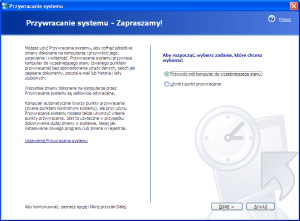
Przywróć mój komputer do poprzedniego stanu – wybieramy opcję, gdy chcemy przywrócić system do poprzedniego stanu.

Utwórz punkt przywracania – tworzenie nowego punktu przywracania. W oknie wpisujemy nazwę punktu.
Cofnij ostatnie przywracanie – opcja widoczna tylko gdy przywracaliśmy system do poprzedniego momentu i pozwala cofnąć ostatnie przywracanie.
Ustawienia przywracania systemu – pozwala włączyć / wyłączyć przywracanie systemu oraz określić ilość miejsca na dysku.

Przywracanie systemu dobrze jest chwilowo wyłączyć po usunięciu infekcji / wirusów, ponieważ kopia szkodnika może być utworzona we wcześniejszych punktach przywracania. Jeżeli cofniemy stan systemu, szkodnik może się odtworzyć z danego punktu. Wyłączenie przywracania usunie wszystkie punkty przywracania z dysku. Ponowne włączenie spowoduje utworzenie punktu z aktualną sytuacją.
Przydatne aplikacje:
Quick Restore Point Maker
narzędzie pozwala utworzyć nowy punkt przywracania. Wystarczy uruchomić plik, a punkt zostanie automatycznie utworzony. Działa na Windows XP/Vista/7. Download: QuickRestoreMaker_v.2.zip

QRM Plus Manager to manager punktów przywracania, pozwala utworzyć nowy, usunąć wybrany lub przywrócić system z wybranego punktu. Plik QRM Plus.exe tworzy nowy punkt. Działa na Windows Vista/7.
Jeżeli całkowicie wyłączyliśmy przywracanie alternatywą może być backup i przywrócenie rejestru: Kopia zapasowa i przywracanie rejestru. We wpisie znajduje się tez opis jak przywrócić rejestr z katalogu przywracania Windows XP.
Witam. Problem: Klon HD (Windows7 64bit) nie zawiera, lub nie pokazuje, punktów przywracania systemu, program (Paragon, HDClone i t.p.) jakby ich nie widział na dysku macierzystym. Czy istnieje sposób na przeniesienie tych punktów razem z systemem?
Sądzę, że można to zrobić za pomocą Paragon Backup & Recovery 2011 (free) ustawiając opcję zapisu raw, tzn.
„Partition raw procesing”.
Wcześniej należy zaznaczyć „change”.
Kolejno:
Back Up
Next
Wybór partycji i zaznaczyć na dole „Change backup setting”
Next
Copy and backup options
„Partition raw procesing”.
Pozdrawiam
Witam. Problem: Klon HD (Windows7 64bit) nie zawiera, lub nie pokazuje, punktów przywracania systemu, program (Paragon, HDClone i t.p.) jakby ich nie widział na dysku macierzystym. Czy istnieje sposób na przeniesienie tych punktów razem z systemem?